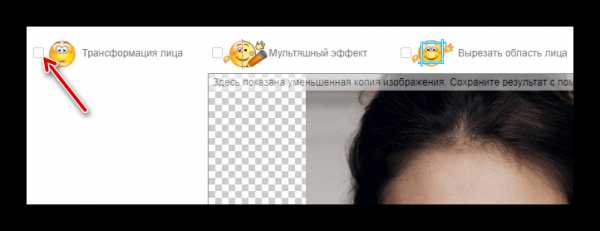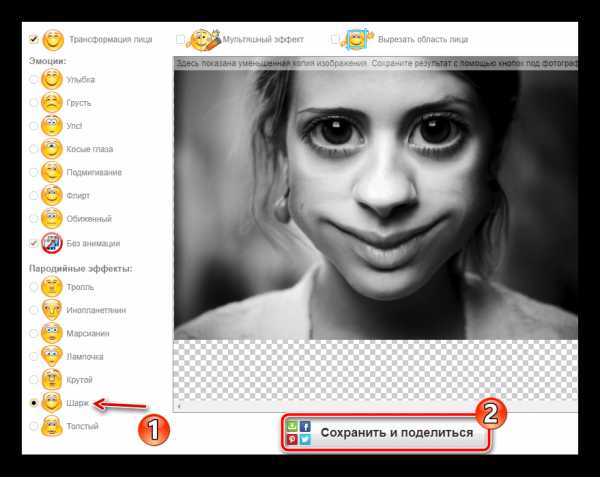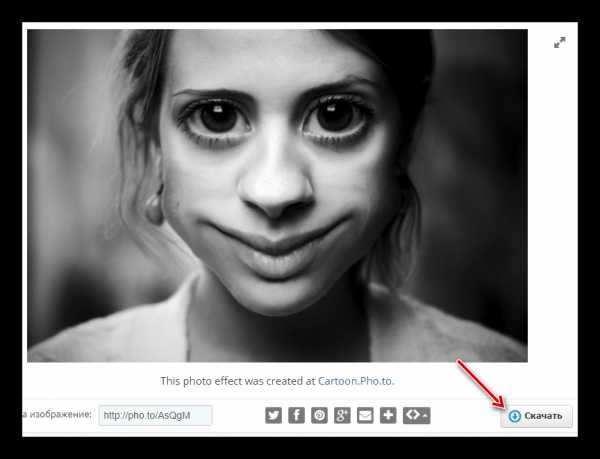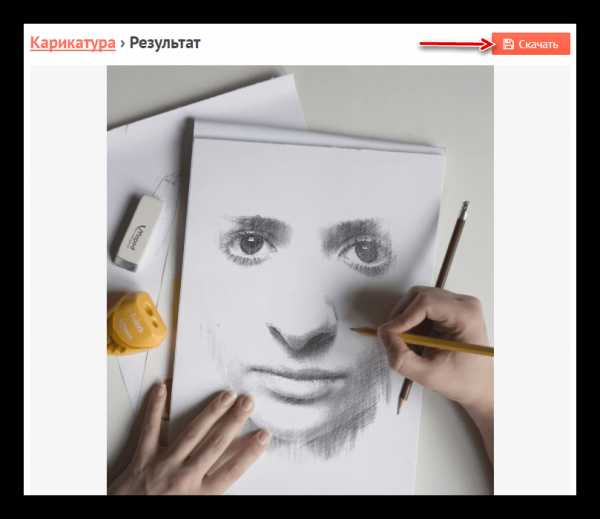Шаржи по фото онлайн
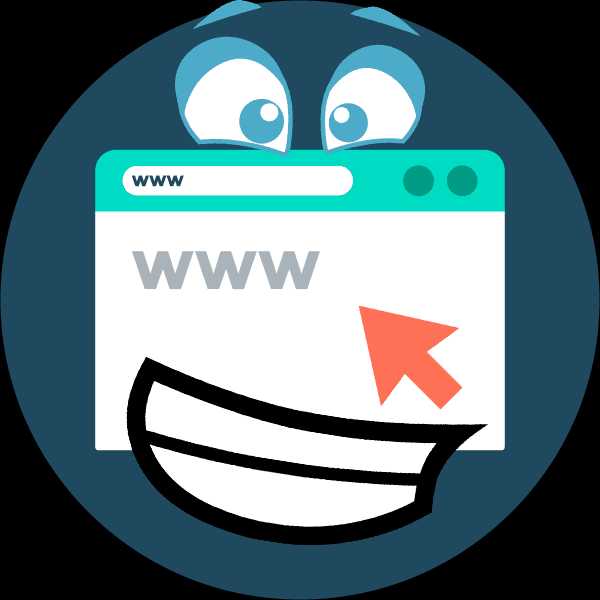
Шаржевые портреты до сих пор популярны и являются отличным способом подчеркнуть характерные черты любого человека. Такие картинки принято заказывать у художников, специализирующихся на данном направлении. Но это лишь в случае, когда вы намерены сделать кому-либо запоминающийся подарок. Ну а для создания простых шуточных картинок по фото можно использовать бесплатные онлайн-сервисы.
Как сделать шарж онлайн
В интернете существует большое количество сайтов, где вам предлагают заказать шарж по фотографии у профессиональных (и не очень) художников. Но в статье мы рассмотрим отнюдь не такие ресурсы. Нас интересуют веб-сервисы, с помощью которых можно быстро создать карикатуру или шарж, используя загруженный с компьютера снимок.
Способ 1: Cartoon.Pho.to
Бесплатный онлайн-инструмент, позволяющий в пару кликов сделать из портретной фотографии анимированную карикатуру. Можно создавать и статичные картинки с различными пародийными эффектами, включая тот же шарж.
Онлайн-сервис Cartoon.Pho.to
- Для применения эффектов к изображению, сначала загрузите снимок на сайт из Facebook, по ссылке или непосредственно с вашего жесткого диска.
- Установите отметку на пункте «Трансформация лица».

Если при этом вам не требуется имитация рисованной картинки, снимите галочку с опции «Мультяшный эффект». - На выбор доступен ряд пресетов эмоций и пластических эффектов для фотографии.

Для создания картинки в шаржевом стиле отметьте соответствующий пункт в меню слева. Получив желаемый результат, перейдите к загрузке изображения с помощью кнопки «Сохранить и поделиться». - На открывшейся странице вы увидите обработанную фотографию в исходном разрешении и качестве.

Чтобы сохранить ее на компьютер, нажмите на кнопку «Скачать».
Главное преимущество сервиса — полная автоматизация. Вам даже не нужно вручную устанавливать точки лица, такие как рот, нос и глаза. Cartoon.Pho.to сделает это за вас.
Способ 2: ФотоФания
Популярный ресурс для создания сложных фотоколлажей. Сервис может виртуально поместить ваш портретный снимок в любое место, будь то городской биллборд или газетная страница. Доступен и эффект карикатуры, выполненный в качестве карандашного рисунка.
Онлайн-сервис ФотоФания
- Обработать фотографию с помощью этого ресурса можно быстро и очень просто.

Для начала перейдите по ссылке выше и на открывшейся странице щелкните по кнопке «Выберите фото». - Импортируйте фото с одной из доступных соцсетей или добавьте снимок с жесткого диска, нажав «Загрузить с компьютера».


- Затем, чтобы придать изображению карикатурный эффект, отметьте пункт «Применить искажение» и щелкните «Создать».

- Обработка снимка производится почти моментально.

Готовую картинку вы можете сразу же загрузить на свой компьютер. Регистрации на сайте для этого не требуется. Просто нажмите на кнопку «Скачать» в правом верхнем углу.
Как и предыдущий сервис, ФотоФания автоматически находит лицо на фотографии и выделяет на нем определенные элементы для придания шаржевого эффекта изображению. Причем результат работы сервиса можно не только сохранить в памяти компьютера, но и тут же заказать открытку, принт или даже чехол с получившейся картинкой.
Способ 3: Wish3Be
Это веб-приложение не просто трансформирует портретный снимок для создания шаржевого эффекта, а позволяет использовать готовые шаблоны карикатур, к которым остается лишь добавить лицо нужного человека. В Wish3Be можно полноценно работать со слоями и комбинировать доступные графические элементы, такие как волосы, тела, рамки, фоны и т.п. Также поддерживается наложение текста на картинку.
Онлайн-сервис Wish3Be
- Создать шарж с помощью этого ресурса несложно.
Выберите желаемый шаблон и перейдите во вкладку «Добавить фотографию», обозначенную как иконка фотокамеры. - Щелкнув по области с подписью «Нажмите или бросьте сюда ваше фото», загрузите на сайт желаемый снимок с жесткого диска.
- Отредактировав карикатуру должным образом, воспользуйтесь иконкой с облачком и стрелкой, чтобы перейти к скачиванию готовой картинки на компьютер.
Для загрузки изображения просто выберите подходящий вам формат.
Итоговая карикатура будет обработана и сохранена на жестком диске спустя несколько секунд. Картинки, созданные в Wish3Be, имеют размер 550×550 пикселей и содержат водяной знак сервиса.
Читайте также: Корректируем фигуру в Фотошопе
Как вы могли заметить, рассмотренные выше приложения не одинаковы по своему набору функций. Каждый из них предлагает свои алгоритмы обработки фотографий и ни один не может называться универсальным решением. Однако надеемся, что подходящий инструмент, который справится с поставленной задачей, вы среди них все же для себя найдете.
Мы рады, что смогли помочь Вам в решении проблемы.Опишите, что у вас не получилось. Наши специалисты постараются ответить максимально быстро.
Помогла ли вам эта статья?
ДА НЕТlumpics.ru
сервис, который делает из фотографии карикатуру – Apple-iPhone.ru
Приложение Photolamus было создано для того, чтобы сделать что-то действительно уникальное и веселое для всех, кто хотел бы сделать члену своей семьи, коллеге или другу необычный подарок или просто повеселиться. В итоге получился простой и полезный сервис, аналогов которому нет нигде и никогда не было.
Таким образом было придумано и разработано приложение, в котором любой желающий может заказать эксклюзивную, нарисованную от руки профессиональным художником, карикатуру.

В итоге нашему взору предстало отличное, простое и понятное приложение с отличным дизайном.
Итак, что интересного в этом приложении?
- Это сама идея, согласитесь, есть большое отличие от большинства подобных программ, которые лишь накладывают фильтры или беспорядочно искажают картинку. В Photolamus вы загружаете фотографию, ждете и получаете профессионально нарисованную карикатуру.
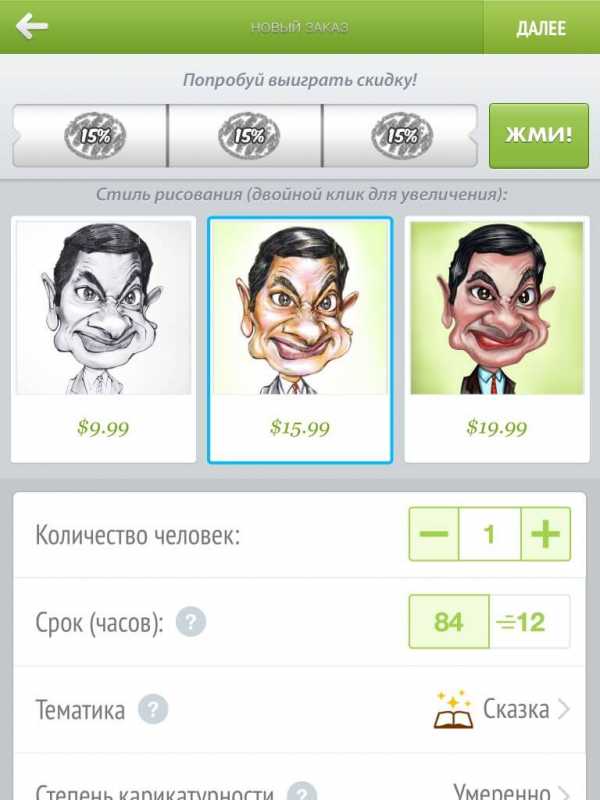
- Цена более чем приемлемая, уличные художники берут за такую работу гораздо дороже, а качество у них ниже. Да, разумеется, карикатуры в этом случае не могут быть бесплатными, ведь художники рисуют все от руки, а это труд. И, кстати, сторонней рекламы в приложении мы не обнаружили.
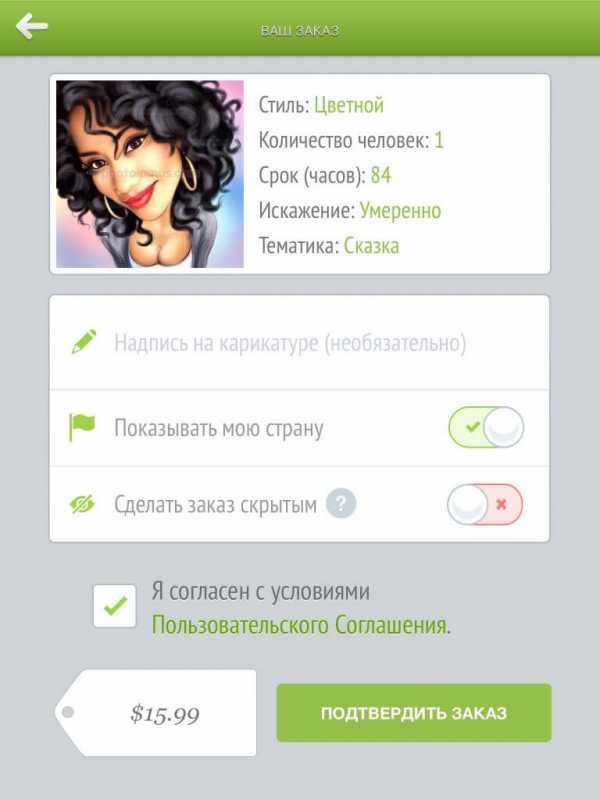
- Интерфейс простой и интуитивно понятный, не сложнее, чем наложить фильтр в инстаграме.
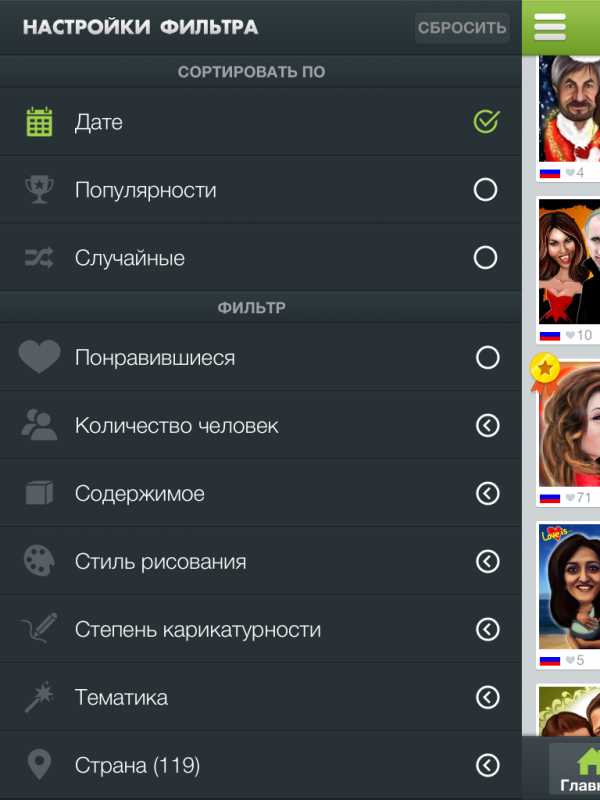
- Дополнительные возможности. Можно выбрать время доставки, количество людей на карикатуре, можно даже приложить две разные фотографии, чтобы получить в итоге одну целую карикатуру.
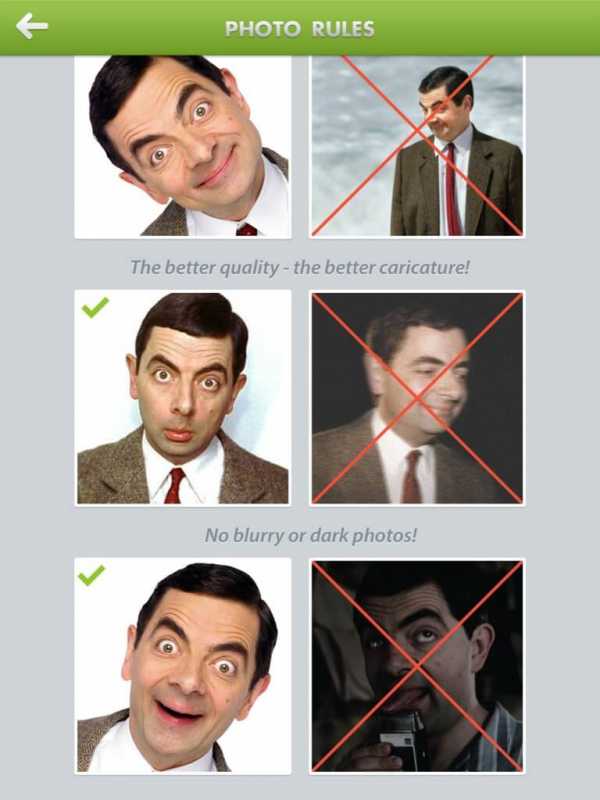
- Темы – вот где Photolamus превзошел все ожидания. Вы можете абсолютно бесплатно примерить на себя тот или иной образ в зависимости от тематики. Можете ощутить себя шкуре супер героя, перенестись в один из сказочных миров, выразить свои романтические чувства. А совсем недавно появилась новая тематика “Каникулы”, которая позволят преобразить себя в жителя любого уголка мира.
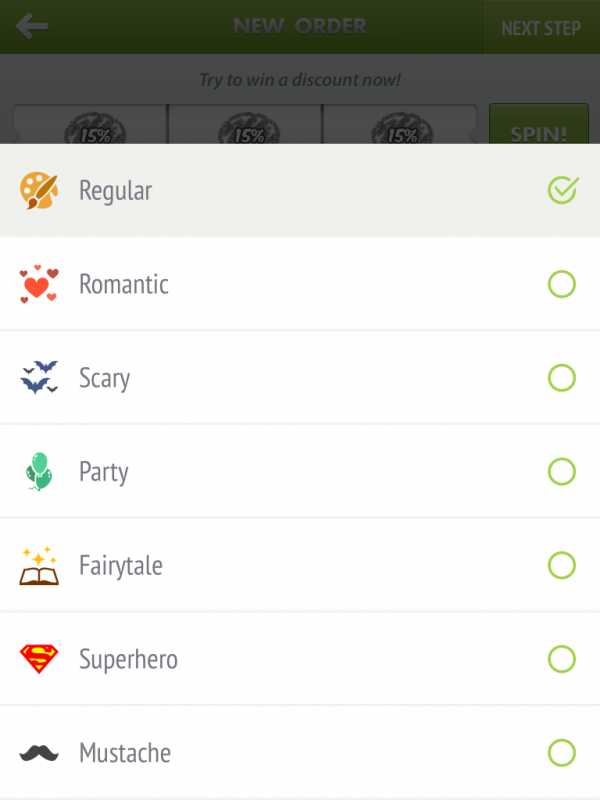
- Разрешение получаемых карикатур составляет 4000х4000 пикселей, что позволяет без ущерба для качества распечатать карикатуру размером метр на метр.
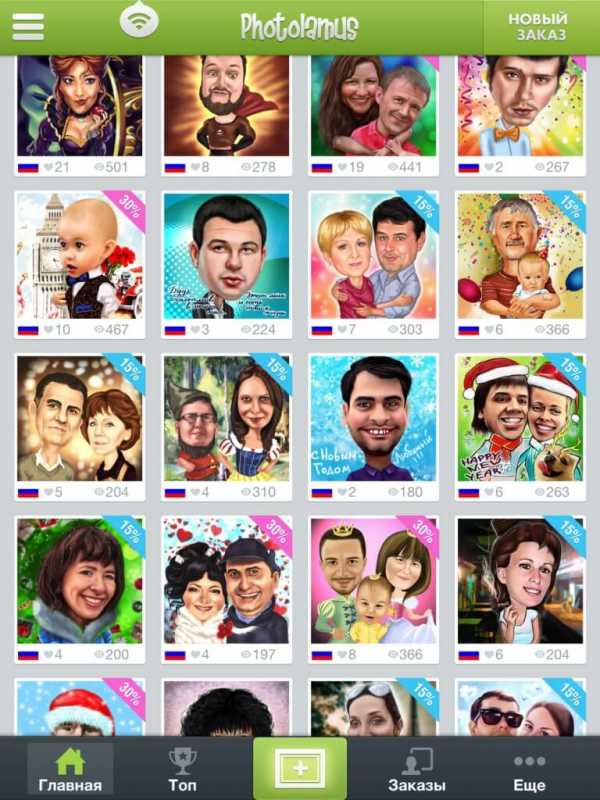
Что имеем в итоге? Отличный сервис с приемлемыми ценами и большим количеством дополнительных возможностей. Отличное решение, в случае если Вы хотите сделать необычный подарок или стать обладателем уникальной аватарки в социальных сетях, или просто повесить дома картину с вашей карикатурой.
Советуем почитать:
Поставьте 5 звезд внизу статьи, если нравится эта тема. Подписывайтесь на нас ВКонтакте, Facebook, Twitter, Instagram, Telegram и Яндекс.Дзен.
Загрузка…
Вернуться в начало статьи Photolamus – сервис, который делает из фотографии карикатуру
www.apple-iphone.ru
Делаем карикатуру из фото
Для урока понадобится фотография. Карикатура — весёлое направление, поэтому и человек на фото тоже должен быть весёлым. Исходник лучше брать с однотонным фоном, который легко можно будет заменить. Фото должно быть достаточно большим. Лучше, если фото в полный рост.
Я взял эту фотографию, она распространяется по специальной лицензии Creative Commons и подходит подо все мои пожелания. http://www.flickr.com/photos/mwichary/6114826421/sizes/l/ можно скачать и в размере 3000 пикселей в ширину.
Открываем фото в Гимпе:
Сразу видим, что на футболке есть надпись. Мы её уберем, и в конце поставим свою. Удалим логотип инструментом «Штамп». Приблизим:
Делаем одежду контрастней
Постепенно убираем все видимые белые линии. Как пользоваться штампом.В итоге должно быть примерно так:
Теперь нужно немного изменить цвет футболки. Сделать его более контрастным и насыщенным. Для этого активируйте инструмент «Свободное выделение» и выделите футболку.
Не особо заморачивайтесь на том, чтобы попадать прямо в края. Это мы в дальнейшем поправим маской слоя. Скопируйте выделенное и вставьте на новый слой (Правка — Вставить как — Новый слой).
Идем в меню «Цвет — Тон-Насыщенность» и меняем параметры на слое.
Добавляем белую маску слоя и затираем цветные полоски. «Как пользоваться маской слоя» — хорошая статья об инструменте.
Вот, что получилось:
Делаем похожие процедуры и со штанами, только их нужно тонировать (Цвет — Тонирование).
После изменения цвета штанов кадрируем фото, чтобы убрать лишние объекты, в моём случае букву «О».
Меняем пропорции тела
Очень часто при создании карикатур меняют пропорции тела: увеличивают руки или уменьшают ноги, не говоря уже о лице.
Мы увеличим голову, уменьшим толщину рук, увеличим кулаки, сделаем мужчину худее, видоизменим челюсть и верхушку головы. Можете посмотреть в интернете какие ещё приёмы сыществуют, возможно, для вашей карикатуры что-то подойдет больше.
Но если вы делаете фото для близкого человека — будьте аккуратны. Некоторые очень болезненно относятся к собственным изъянам (длинному носу или большим губам). Подчеркивание этих изъянов может сильно задеть и не принесет радости. Всё сугубо индивидуально.
Итак, создайте копию слоя из видимого (Слой — Создать из видимого). Работать будем именно на этом слое. Менять пропорции будем инструментом «Интерактивное искажение». В уроке «Коррекция фигуры с помощью Гимп» хорошо раскрыта суть этого инструмента, поэтому останавливаться на нюансах не будем.
Ставим радиус деформации 80 (для данного изображение) и убираем бока опцией «Перемещение». Применяем.
Теперь выделяем руки, чтобы только они попали в инструмент:
Уменьшаем руки опцией «Сокращение». Кулаки увеличиваем опцией «Нарастание». Применяем.
Выделяем голову и работаем с ней. Радиус деформации 70. Опцией «Перемещение» увеличиваем верхнюю часть головы.
Выделяем подбородок и увеличиваем его с помощью радиуса деформации 40.
Сокращаем правую и левую часть головы. Обратите внимание, что тут мы не должны изменять пропорции лица. Ни губы, ни глаза не должны поменять своё местоположение, поэтому будьте аккуратны.
Дальше можно увеличить глаза и нос («Нарастание», 30px).
Вот, что получилось в итоге:
После сравнения с оригиналом, я понял, что дядька, который у получился не похож на исходного, а это очень важно. Решил вернуть нос обратно. Создал маску слоя и прошелся по ней черной кистью.
Для того, чтобы нос в последствии не был дыркой создал еще один слой из видимого, для того, чтобы с ним работать. И еще один слой из видимого, чтобы в дальнейшем сделать из него черно-белый канал для маски слоя (видимость этого слоя можно пока отключить).
Изменяем фон на карикатуре
Создайте новый прозрачный слой и радиальным градиентом рисуем красивый фон.
Возвращаем видимость верхнего дубликата слоя и делаем из него черно-белую маску для слоя. Как это сделать описано в уроке «Создание сложного выделения».
В панели слоёв передвигаем фоновый слой под слой с мужчиной. Применяем маску к слою с мужчиной ровно так, как описано в уроке про выделение. Светлый фон должен поменяться на оранжевый.
Добавляем новый прозрачный слой и мягкой кистью с непрозрачнстью 5–10% оранжевым цветом (как на фоне) проходимся по краю слоя с мужчиной. Что-то вроде рефлекса, который поможет встроить объект его в новый яркий фон.
На неоднородном фоне могли остаться заметные следы от кисти. Применяем к слою с рефлексом ту же самую маску, что и к слою с мужчиной.
Прорабатываем одежду, блики и тени
Добавим на футболку смайлик. Создаём новый слой и с помощью инструмента «Эллиптическое выделение» создаём круглое выделение, которое закрашиваем белым цветом. Тем же инструментом создаём на круге овалы-глаза и удаляем их кнопкой Del на клавиатуре.
Рисуем инструментом «Контуры» рот. Инструмент «Контуры» и как им пользоваться.
Создаём выделение из контура (Выделение — Из контура) и вырезаем кнопкой Del. Вот, что получилось:
Подвигаем смайлик куда нужно инструментом «Перемещение» и меняем режим смешивания на «Перекрытие» (находится на панели слоёв. Выпадающий список со стандартным параметром «Нормальный»).
Практически всё готово. Теперь нужно добавить «рисованности» изображению. Создадим новый слой с режимом «Перекрытие» и будем рисовать по нему белым и черным цветом. Кисть возьмите с мягкими краями и непрозрачностью 5–15%. Играясь с размером, максимально выделите складки на одежде.
Про лицо тоже не забываем. Оттените темные места и осветлите светлые. Для быстрого переключения между двумя цветами можете использовать клавишу «X» на клавиатуре.
Можно сделать несколько слоёв, чтобы придать нужную степень «рисованности». У меня их получилось четыре.
Все черно-белые слои на сером (888888) фоне в режиме «Перекрытие» выглядят так:
Последовательно применяем ко всем этим слоям те маски, которые применяли и раньше. Ореол вокруг пропадает.
Постобработка карикатуры
Теперь можно обрезать нашу фотографию, убрав всё лишнее пространство инструментом «Кадрирование».
Уменьшаем размер до того, который нам нужен при помощи меню «Изображение — Изменить размер изображения». Вот мужчина с зумом в 100%:
Затеняем углы. На новом слое поработайте черной кистью очень большого размера. Если появятся разводы можно их сгладить большим значением в фильтре «Гауссово размывание» (Фильтры — Размывание — Гауссово размывание).
Уберем уголок, который виден внизу живота и чуть-чуть сузжаем всё тело фильтром «Интерактивное искажение».
Теперь настало время увеличивать голову. Выделим ее при помощи инструмента «Свободное выделение».
Копируем, вставляем как слой и изменяем размер инструментом «Масштаб».
После изменения размера перемещаем голову куда нужно инструментом «Перемещение» и подтираем ненужные ореолы ластиком (если, конечно, они есть).
Почему мы не увеличили голову фильтром «Интерактивное искажение»? Потому, что им равномерно увеличить часть голову очень трудно.
Теперь можно добавить четкости (Фильтры — Улучшения — Повысить резкость) некоторым деталям: борода, глаза, пальцы. В итоге у меня получилось так:
www.progimp.ru
Как сделать карикатуру из фото в программе Cartoonist
Привет всем. Иногда, чтобы не мучатся от безделья, начинаешь заниматься всякой ерундой. Искать в сети интернет, что то необычное и полезное. Не всегда удачно, но иногда находишь, вот к примеру как сегодня. Наткнулся на программу Cartoonist с помощью которой, можно сделать карикатуру из фото. Программа очень и очень простая, но эффект получается интересный.

Посмотрите на интерфейс программы и убедитесь, ничего лишнего, пару функций и всё. Как раз то, что нужно, справится даже малыш.
Для примера возьмем вот этого дядьку.
— немного причешем
— откроем глазки
— добавим улыбку
— уберем подбородок
и еще пару штрихов.


Вот так, жестоко изменили лицо, практически до не узнаваемости, и все это, за пару минут.
Или другой пример. Пусть мальчик будет сильным и смелым. Просто добавим немного мышц.
— увеличим бицепс
— добавим трицепс
— подкачаем плечи
— развернем грудную клетку
— и еще предплечье


Получился вот такой молодой Арнольд.
Надо и себя так немного изменить и выложить в Одноклассники. Пусть видят, какой я могучий.
Теперь ваша очередь. Доставайте свои семейные фотки и наполняйте альбом новыми фотографиями.
Скачать программу
Я на этом бездельничать заканчиваю и иду заниматься делом, ложусь спать.
Вы теперь знаете как сделать карикатуру из фото.
До встречи на блоге.
usvinternet.ru
эксклюзивные шаржи на ваши фото от реальных художников
- Подробности
- Категория: Развлечения
- Опубликовано: 20.03.2014 12:58
- Автор: Dante
Photolamus – очень интересное и достаточно забавное приложение для устройств на Andorid, которое предназначено для заказа смешной карикатуры вашей фотографий или же друга у профессиональных художников всего в пару кликов. Кроме того в приложении можно посмотреть наиболее интересные шаржи, а так же обладая способностями к рисованию принять участие в конкурсе на лучшую карикатуру.

Именно поэтому данное приложение может выступать в качестве некого тематического социального сервиса (сети). У пользователей данного приложения есть возможность ставить «лайки», а так же поделиться самыми интересными карикатурами через популярные социальные сети.
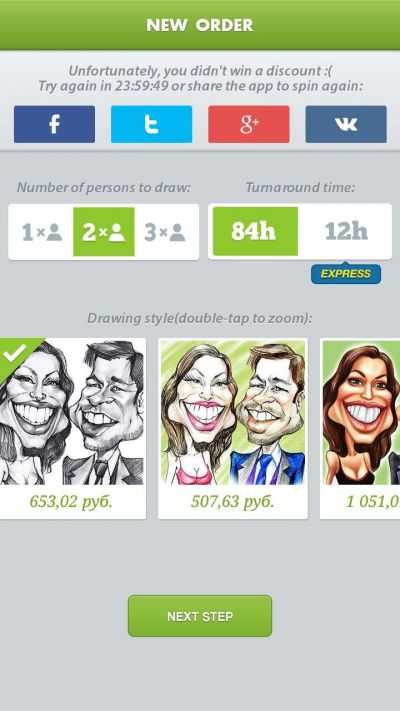
Интерфейс и возможности
Своим интерфейсом приложение может напоминать нам очень популярное приложение Instagram. Функциональность клавиши расположенной по середине программы, по аналогии с вышеупомянутым приложением отвечает за фото. Перед тем как сделать фотографию или же загрузить изображение из галереи, стоит определиться с параметрами будущей карикатуры. Под параметрами подразумеваются стили, которых здесь три: яркий, цифровой и линейный стили. Пару слов о каждом из стилей. Яркий – это насыщенная цветами карикатура с огромным количеством разнообразных элементов. Цифровой стиль является самым дорогим, но и наиболее качественным, так как здесь прорисована каждая мелочь и художник тратит на создание карикатуры немало времени. Линейный представляет из себя карикатуру, выполненную в черно-белом стиле с небольшой штриховкой в карандаше.

Так же конечная стоимость нарисованного шедевра будет зависеть не только от выбранного вами стиля, но и от количества людей изображенных на нем. Что касается сроков выполнения задачи, то тут есть два варианта: первый – это стандартные сроки, которые составляют порядка 84 часов, второй – это ускоренное рисование за 12 часов, но с увеличением платы за карикатуру чуть ли не в два раза. Кроме того у вас есть возможность добавить красивую надпись на получившуюся карикатуру, что будет означать приятное завершение стараний авторов. Если вы везучий человек по жизни, то у вас есть возможность выиграть бесплатную карикатуру от художника поучаствовав в лотереи, которую можно найти в меню заказов.
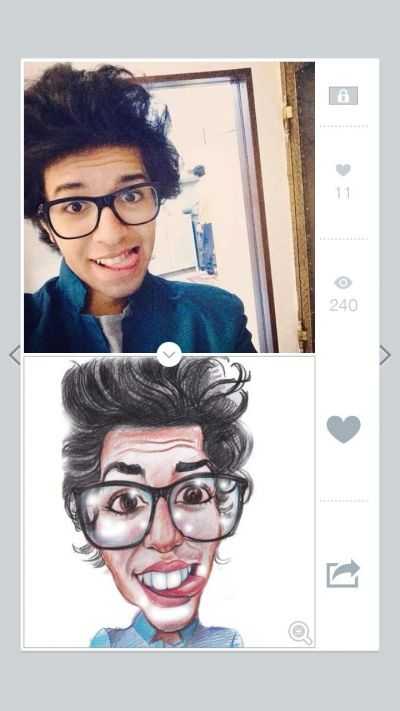
Как уже было сказано ранее, полученную карикатуру можно сохранить себе на устройство или же поделиться им с друзьями и знакомыми с помощью социальных сетей. Так же при вашем согласии, ваша карикатура будет выложена в новостную ленту карикатур, где она сможет принять участие в еженедельном конкурсе. Но при этом стоит понимать, что ваше изображение будет доступно абсолютно всем пользователям данного приложения.
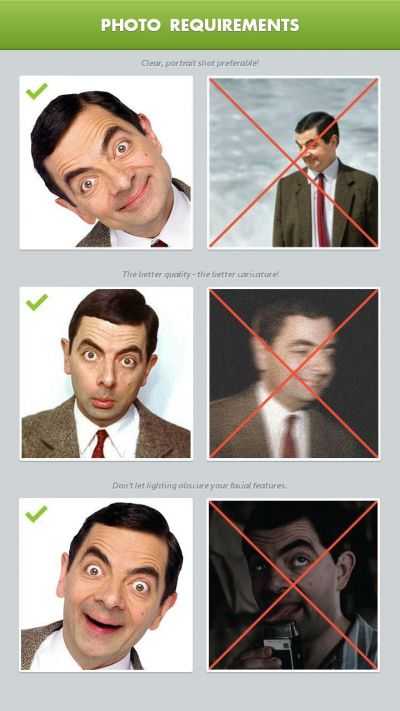
Основные особенности Photolamus:
- Простой и понятный интерфейс;
- Быстрота заказа карикатуры прямо с устройства;
- Карикатуры рисуют не только с новых фото, но и с загруженных;
- Несколько стилей рисования на выбор;
- Возможность добавления подписи.
Команда данного сервиса состоит из нескольких художников. Это заметно по работам, которые появляются в новостной ленте. В большинстве случаях шаржи получаются очень даже хорошими, и пользователи оставляют только положительные отзывы, но бывают и крайне неудачные.
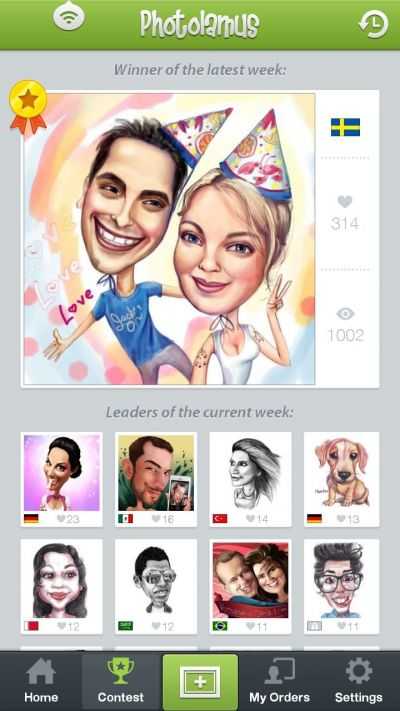
Итог
Photolamus – очень необычное и удобное приложение, которое позволяет нам заказывать смешные шаржи прямо со своего устройства. Наличие трех стилей, которые отличаются не только по качеству, но и по стоимости, позволит пользователю подобрать свой вариант. При желании можно ускорить процесс создания карикатуры, но не забывайте, что в этом случае придется заплатить в два раза больше.
Скачать Photolamus с Google Play
Похожие статьи:
Добавить комментарий
android4all.ru